- Preparación
En el primer plano el color BLANCO,
el plano de fondo puede estar cerrado.
La Lección
- Abrir la imagen hannah.jpg
- Imagen- Cambiar el tamaño:

- Ajustar - Desenfocar - Desenfoque Gausiano: radio: 30
- Efectos - Complementos - AP 01 [innovations] - Lines-Silverlining:
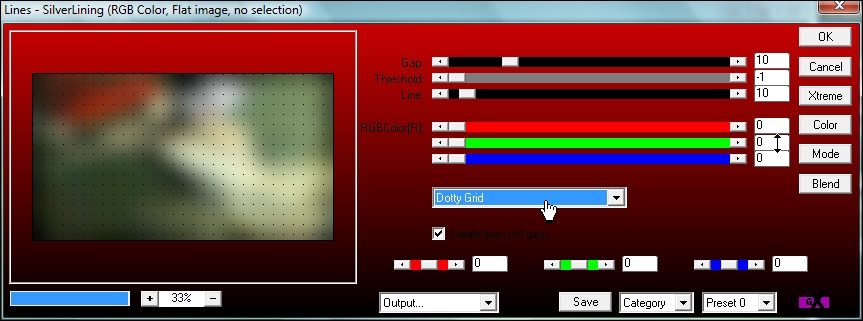
- Ventana - Duplicar y hacerlo dos veces, dejar en espera estas imagenes y continuar trabajando con el original
- Activar el archivo: @nn_060411_accent_hannah_tdstudio.pspimage
(para hacer esto, puedes consultar:en la lección Orpha)
Edición- Copiar
Edición-
pegar como nueva capa en el trabajo
- Efectos - Efectos de la imagen - Desplazamiento:

- Capas - Duplicar
- Imagen-espejo
- Imagen- voltear
Esto es lo que debes de tener:
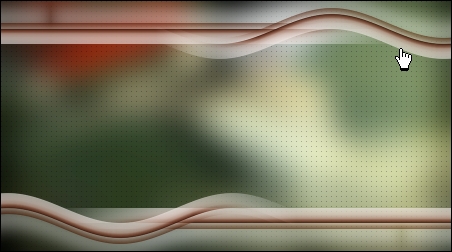
- Activar el tube de Alies: Alies
409-zonnebloem-03022011_small.pspimage
Edición-
Copiar
Edición- pegar como nueva capa en el trabajo.
- Con la herramienta mover colocar en la parte inferior derecha.
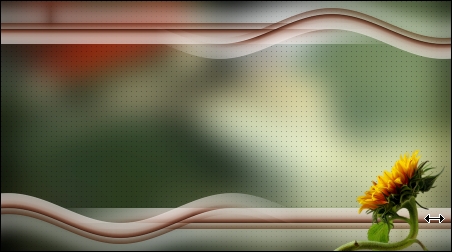
- Capas - Duplicar
- Ajustar - Desenfocar - Desenfoque Gausiano: radio: 12
- Capas - Organizar - Bajar
- ACTIVAR LA CAPA DE ARRIBA!!!!!!!!!!!!!!!!!!!!!!!!!!!!!!!!!
- Activar ahora una de las imagenes minimizadas:
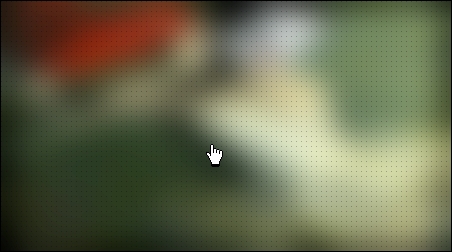
- Capas -Convertir capa de fondo (NECESARIO !!!!!)
- Efectos - Efectos de distorsión - Coordenadas polares:

Sale esto:
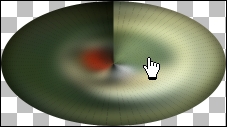
- Imagen- Cambiar el tamaño:
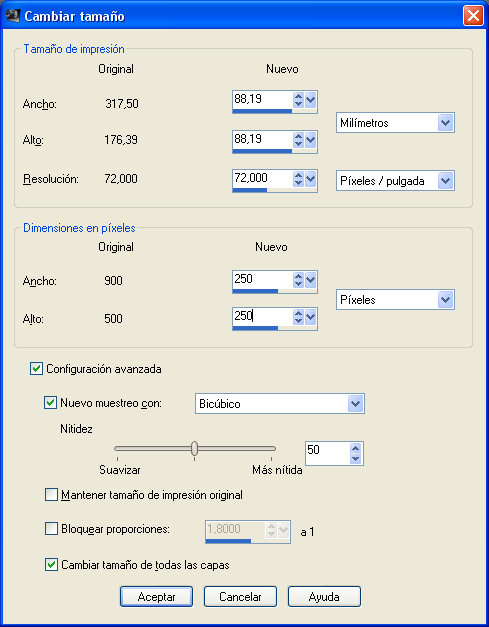
- Edición- Copiar
Edición- pegar como nueva capa en el trabajo
- Efectos - Efectos de la imagen - Desplazamiento:

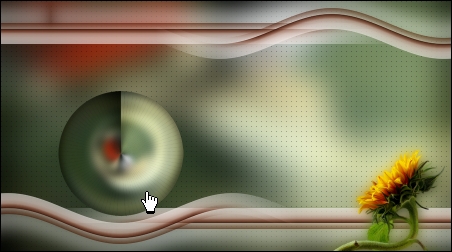
- Capas - Duplicar
- Imagen- espejo
- Efectos - Efectos de la imagen - Desplazamiento:

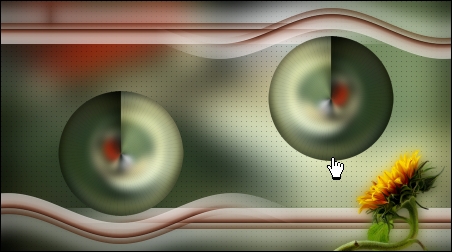
- Capas - Fusionar - Fusionar hacia abajo
- Efectos - Complementos - Alien Skin Eye Candy 5: Impact -
Perspective shadow y busca mi preset en la tabla de SETTINGS:
@nn_060411_Hannah_EC5_PS_1
- Capas - NUEVA CAPA DE TRAMA!!!!!!!!!!!!!!!!!!!!!!!!!!!!!!!!!!!!!!!
- Activar la herramienta pincel y elige mi pincel :
@nn_060411_brushes_Hannah_001_tdstudio

- Estampa el pincel aquí CON EL COLOR BLANCO del primer plano:
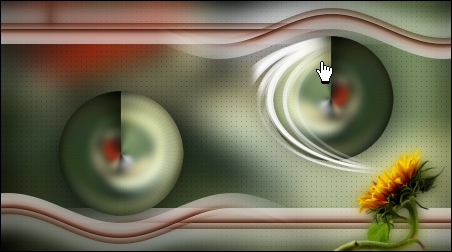
- Activar la paleta de capas y bajar la opacidad al 80%,
Modo de mezcla: Superposición
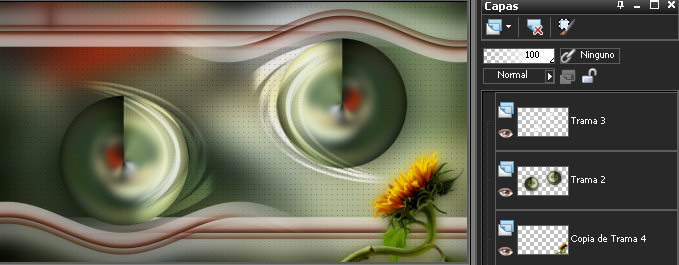
- Capas - Duplicar
- Imagen - espejo
- Imagen - voltear
- Si todo ha salido bien ésto es lo correcto:
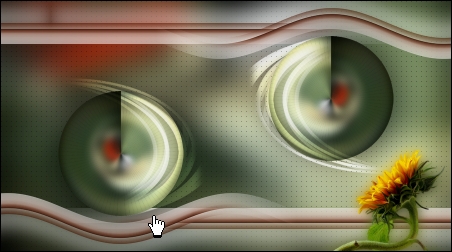
- Activar el archivo:
@nn_060411_balk_hannah_tdstudio.pspimage
Edición-
Copiar
Edición- pegar como nueva capa en el trabajo y no mover - Activar ahora el archivo: @nn_060411_frame_hannah_tdstudio.pspimage
y eliminar la marca de agua.
(la capa superior se quita)
- Ventana - Duplicar, así que ahora tenemos 2
- Activar ahora esta pequeña Imagen: "hannah_small_001.jpg" (si quieres utilizar otra imagen debe de tener las mismas medidas 167x250 px)
Para conseguir ésto (ahora lo explicaré)
 
- Edición- Copiar
Edición- pegar como nueva capa en el marco (@nn_060411_frame_hannah_tdstudio.pspimage)
- Capas - Organizar- Bajar
- Capas - Fusionar - Fusionar las capas visibles
- Repetimos lo mismo con la segunda Imagen
- Activar la primera:

- Edición- Copiar
Edición- pegar como nueva capa
- Efectos - Efectos de la imagen - Desplazamiento:


- Activar ahora la otra pequeña imagen:

- Edición- Copiar
Edición- pegar como nueva capa
- Efectos - Efectos de la imagen - Desplazamiento:

- Capas - Fusionar - Fusionar hacia abajo
- Efectos - Efectos 3D - Sombra:
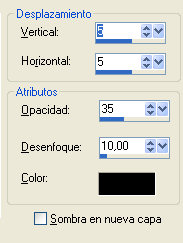
- Capas - Fusionar - Fusionar todo
- Capas - Duplicar
- Selecciones - Seleccionar todo
- Selecciones - Modificar - Contraer 50 px
- SUPRIMIR con el teclado y ANULAR LA SELECCIÓN
- Efectos - Efectos de distorsión - Ondas:
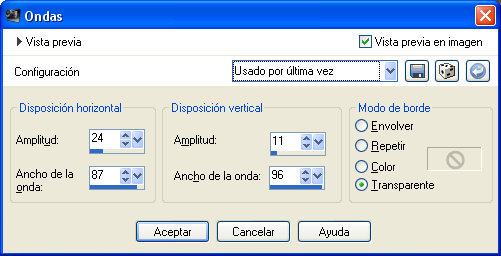
Queda esto:
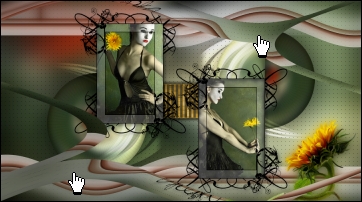
- Ajustar - Desenfocar - Desenfoque Gausiano: radio: 30
- Efectos - Complementos - Penta.com - jeans:

- Activar la paleta de capas:Opacidad: 100, Modo de mezcla en Superposición
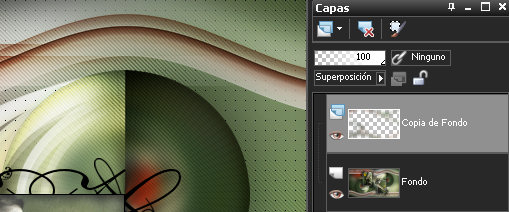
- Activar ahora este tube:
@nn_060411_VaseFlowers_hannah_tdstudio.pspimage
- Edición- Copiar
Edición- pegar como nueva capa en el trabajo y colocar a la izqueirda:

- Capas - Fusionar - Fusionar todo
- Efectos - Complementos - Fotomatic - Sky grad (se puede omitir este filtro sin problema, si no le gusta el efecto de colorido)
Click en Open y busca mi preset: @nn_260311_Hannah_FM_tdstudio.sky
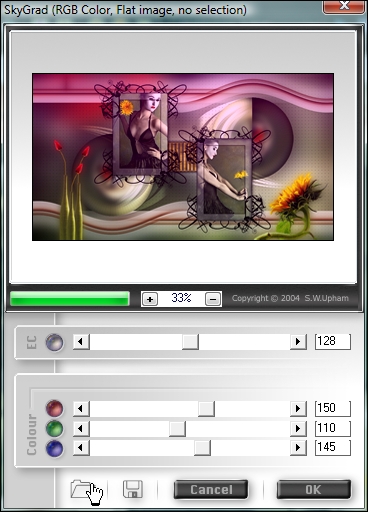
- Efectos - Complementos - richard rosenman - solid
border:
color: #f5d403 (amarillo)
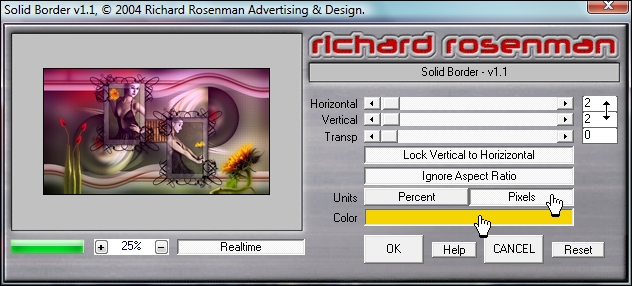
- Repetimos una vez más el filtro:
color: negro
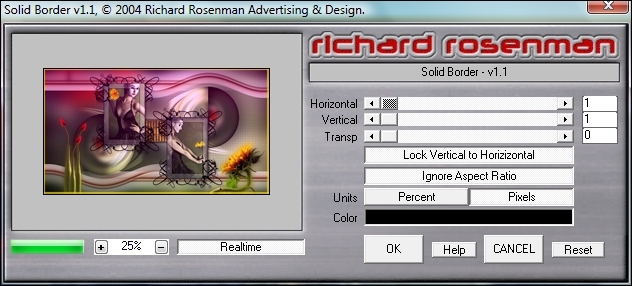
- Activar ahora la otra imagen minimizada para hacer el fondo:
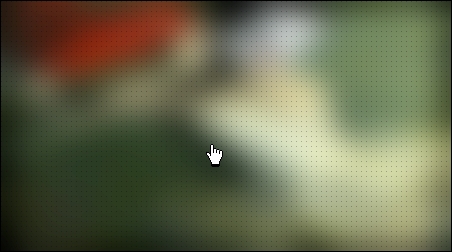
- Efectos - Efectos de la imagen - mosaico integrado:
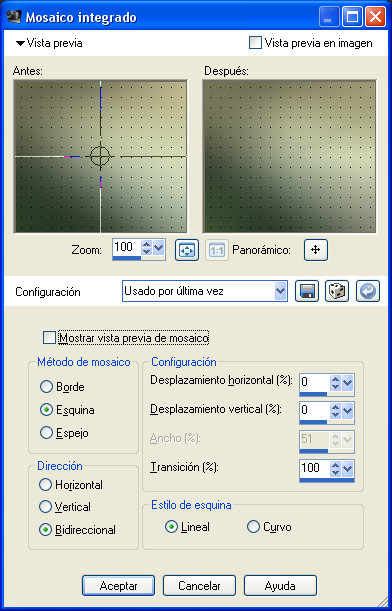
- Guardar como imagen JPG
|